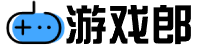3.调整画面质量:在“Settings”(设置)选项卡中,找到“Graphics”(图像)选项。

堡垒之夜的画质调整和优化可以提高游戏的流畅度和性能。以下是一些调整方案:
1. 打开游戏设置:进入游戏后点击右上角的三条横线图标,然后点击“Settings”(设置)。
2. 调整分辨率:在“Settings”(设置)选项卡中,将屏幕分辨率设置为适合你的显示器的分辨率。选择较低的分辨率可以提高游戏的流畅度,但会降低画面质量。
3. 调整画面质量:在“Settings”(设置)选项卡中,找到“Graphics”(图像)选项。将画面质量设置为较低的选项,例如“Low”(低)或“Medium”(中等)。较低的画面质量会减少游戏的细节和特效,但可以提高流畅度。
4. 禁用垂直同步和动态分辨率:在“Settings”(设置)选项卡的“Video”(视频)子选项中,将垂直同步和动态分辨率设置为关闭。这可以减少屏幕撕裂和输入延迟。
5. 调整视野范围:在“Settings”(设置)选项卡的“Game”(游戏)子选项中,将视野范围设置为较低的选项。减小视野范围可以提高游戏的流畅度。
6. 关闭不必要的后台程序:在运行堡垒之夜时,关闭其他不必要的后台程序,以释放计算机的系统资源,提高游戏的性能。
请注意,调整画质可能会对游戏的外观产生一定的影响。建议根据自己的计算机硬件和个人喜好逐步尝试不同的设置,并找到最适合自己的平衡点。